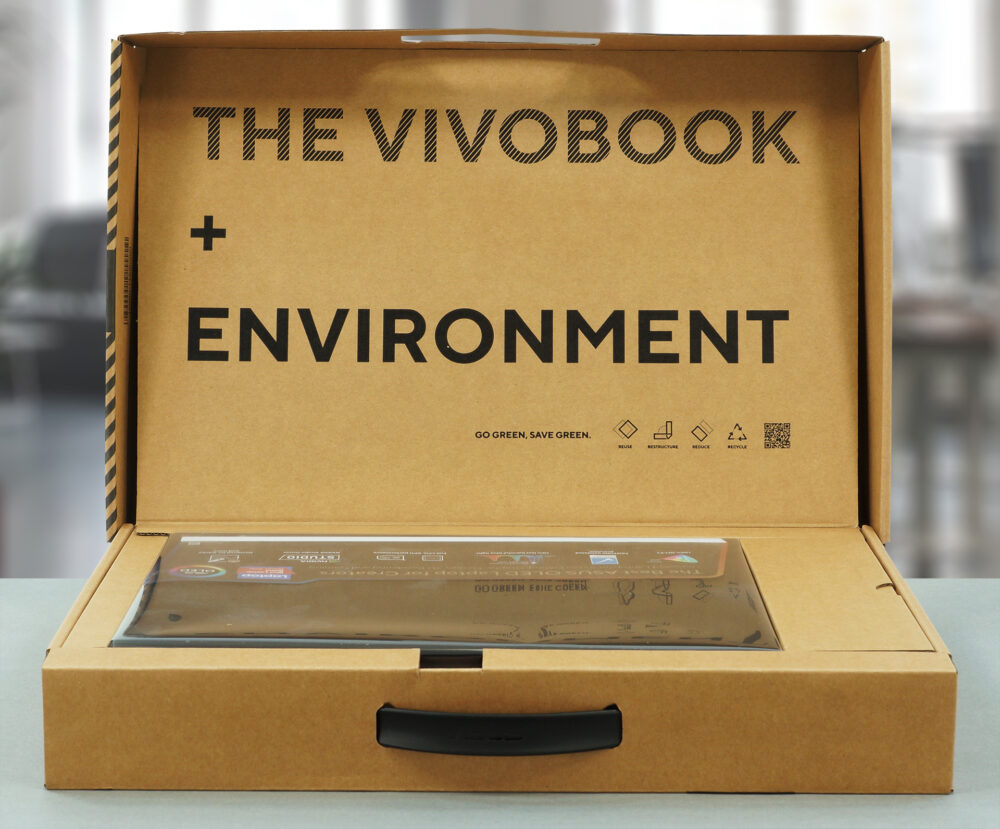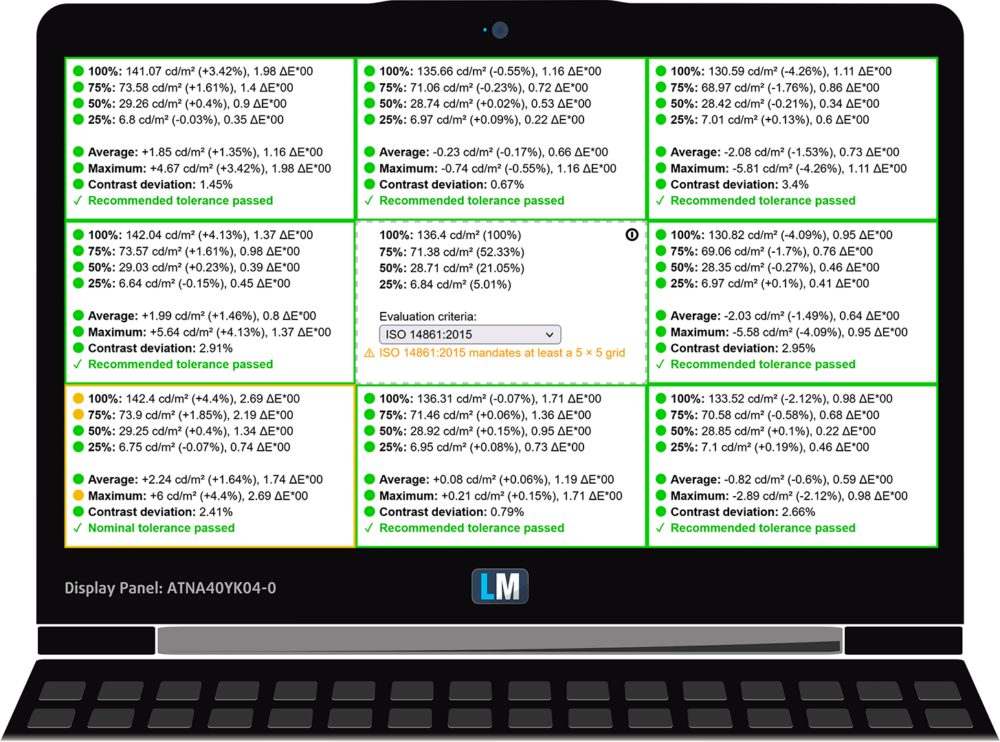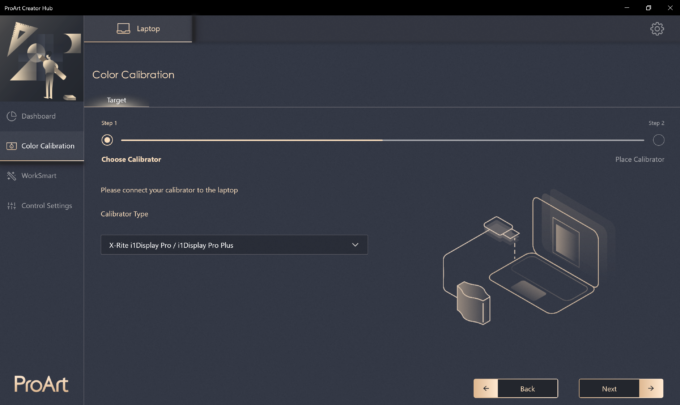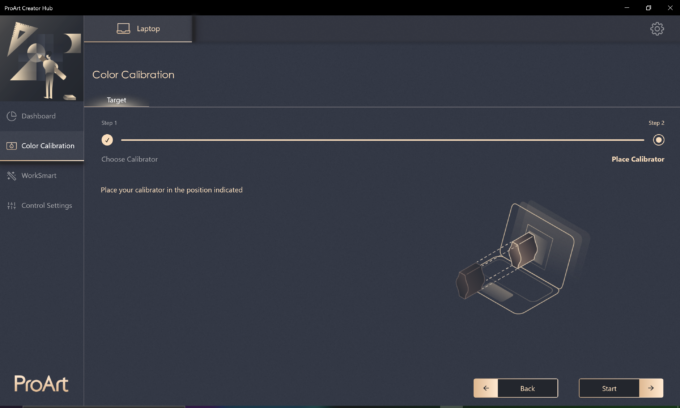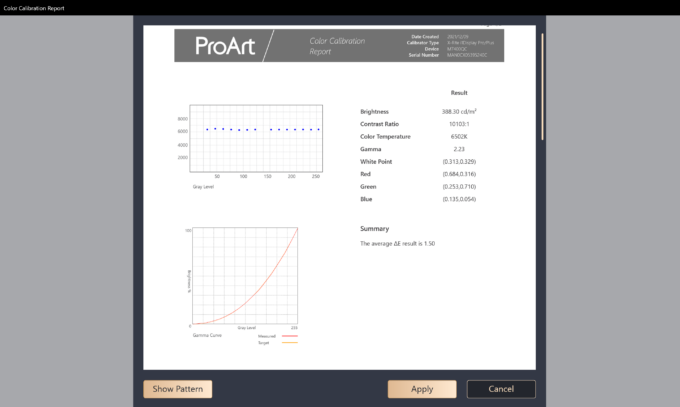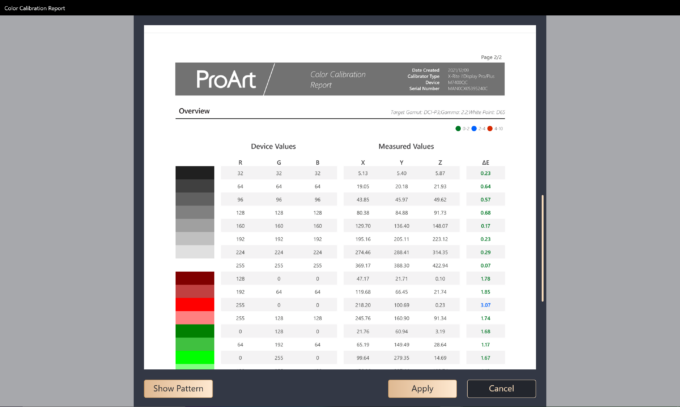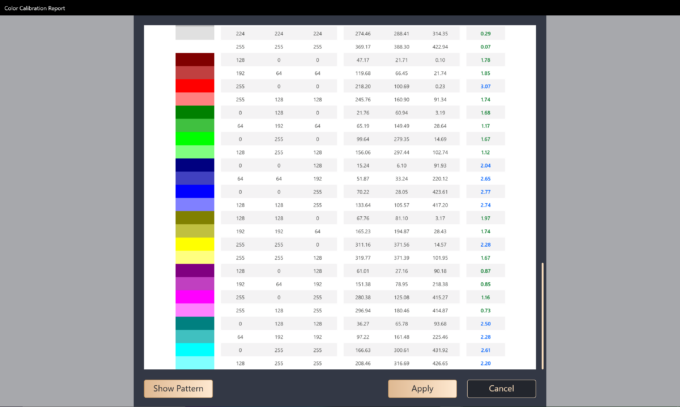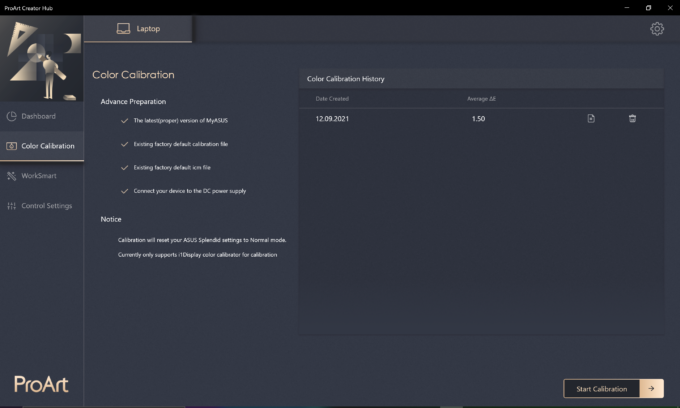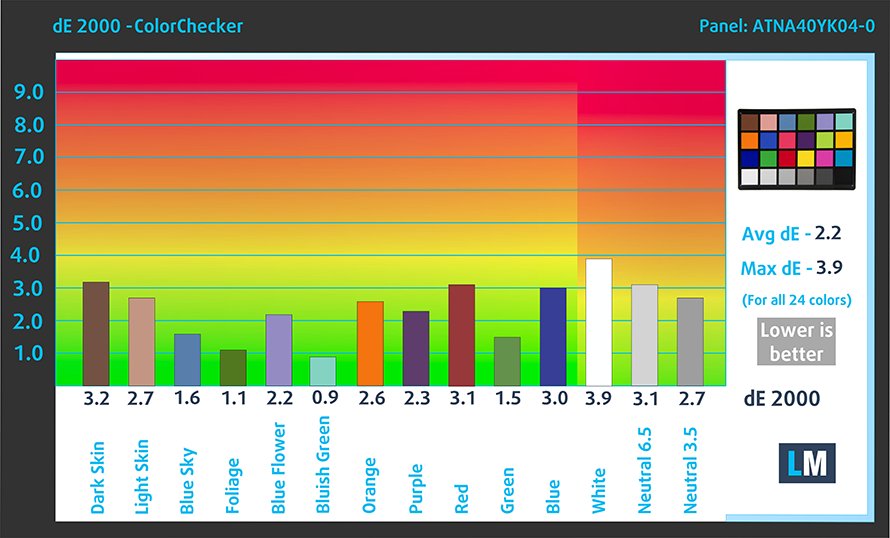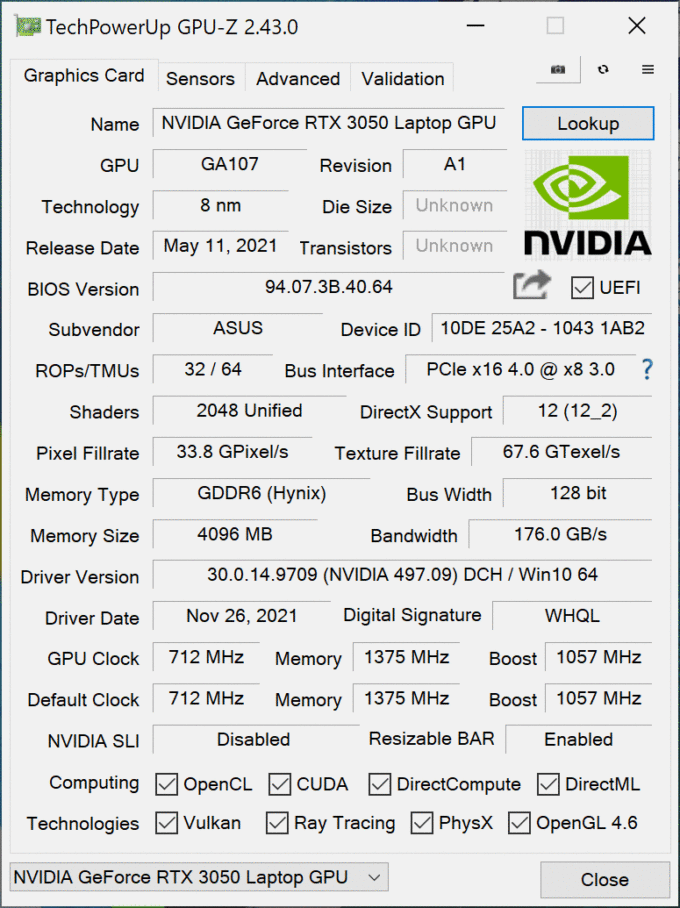ASUS VivoBook Pro 14X OLED (M7400) Test – ein schlankes Gerät mit großer Leistung und exquisitem Display
 Von der Kreativität inspirierte Geräte haben sich mittlerweile mit alltäglichen Fahrern, Gaming-Laptops und sogar mit der mobilen Workstation-Industrie vermischt. Und das VivoBook Pro 14X OLED (M7400) ist der Inbegriff dessen, was wir gerade gesagt haben. Dieses Notebook sieht super unauffällig aus, hat aber so viel Power, dass wir das Gefühl haben, das Gehäuse würde explodieren. Und warum? Weil es den Ryzen 9 5900HX verarbeiten muss.
Von der Kreativität inspirierte Geräte haben sich mittlerweile mit alltäglichen Fahrern, Gaming-Laptops und sogar mit der mobilen Workstation-Industrie vermischt. Und das VivoBook Pro 14X OLED (M7400) ist der Inbegriff dessen, was wir gerade gesagt haben. Dieses Notebook sieht super unauffällig aus, hat aber so viel Power, dass wir das Gefühl haben, das Gehäuse würde explodieren. Und warum? Weil es den Ryzen 9 5900HX verarbeiten muss.
Das verwirrt uns allerdings sehr. ASUS verwendet 35W-Chips für sein Intel-Modell (das N7400). AMD bietet ebenfalls 35-Watt-Iterationen seiner CPUs an, aber stattdessen hat sich der Hersteller für die überlegenen 45-Watt-Chips entschieden. Warum haben sie dann ihrem Intel-Gerät nicht die gleichen Chancen eingeräumt? Diese Frage mag unbeantwortet bleiben, und wir werden uns auf das Gerät konzentrieren, das wir in unserem Büro haben (nämlich das AMD-Gerät), aber wir sind wirklich verwirrt von diesem bizarren Dilemma.
Die Hardware im Inneren ist in der Tat wichtig, aber sie ist nicht das einzige Highlight dieses Modells. Denn da ist noch das 90Hz-OLED-Panel, das wirklich viel verspricht. Wie immer werden wir später in diesem Test mehr darüber erfahren. Öffnen wir zunächst die Verpackung und sehen wir uns an, was wir vor uns haben.
Sie können die Preise und Konfigurationen in unserem Specs System überprüfen: https://laptopmedia.com/series/asus-vivobook-pro-14x-oled-m7400/
Contents
Datenblatt
- HDD/SSD
- bis zu 1000GB SSD
- M.2 Slot
- 1x 2280 M.2 NVMe slot Siehe Foto
- RAM
- up to 32GB
- OS
- Windows 10 Pro, Windows 10 Home, No OS, Windows 11 Pro, Windows 11 Home
- Batterie
- 63Wh, 3-cell
- Gehäuse Material
- Aluminum
- Abmessungen
- 317.4 x 228.5 x 17.9 mm (12.50" x 9.00" x 0.70")
- Gewicht
- 1.45 kg (3.2 lbs)
- Ports und Konnektivität
- 2x USB Type-A
- 2.0
- 1x USB Type-A
- 3.2 Gen 1 (5 Gbps)
- 1x USB Type-C
- 3.2 Gen 1 (5 Gbps)
- HDMI
- 1.4
- Kartenleser
- MicroSD
- Ethernet LAN
- Wi-Fi
- 802.11ax
- Bluetooth
- 5.0
- Audio-Buchse
- 3.5mm Combo Jack
- Merkmale
- Fingerabdruckleser
- optional
- Web-Kamera
- HD
- Beleuchtete Tastatur
- Mikrofon
- Microphone with Cortana and Alexa voice-recognition
- Lautsprecher
- Speakers by Harman Kardon
- Optisches Laufwerk
- Sicherheitsschlitz
Alle ASUS VivoBook Pro 14X OLED (M7400) Konfigurationen
Was ist in der Verpackung?
In der Verpackung finden wir einige Unterlagen, einen Umschlag mit Aufklebern sowie ein 120-Watt-Netzteil.
Design und Konstruktion
Obwohl die VivoBook-Submarke eher als Lifestyle-Serie angesehen wird, die keinen Premium-Anspruch haben sollte, sind wir froh, eine Überraschung zu sehen. Das gesamte Gehäuse dieses Notebooks ist aus Metall gefertigt, während die Basis sehr biegefest ist. Und noch beeindruckender ist, dass ASUS dies bei einem Gewicht von 1,45 kg und einem Profil von 17,9 mm erreicht hat.
Der Deckel lässt sich dank der leichtgängigen Scharniere problemlos mit einer Hand öffnen. Auf der Deckelabdeckung befindet sich ein extrudierter Bereich, der das ASUS VivoBook-Branding beherbergt, und auf der dem Benutzer zugewandten Seite gibt es ein glänzendes Display, das von ziemlich dünnen Einfassungen umgeben ist, sowie eine HD-Kamera, die mit einem Privacy Shutter ausgestattet ist.
Auf der Unterseite finden wir eine Tastatur mit einem interessanten Muster, eine Hintergrundbeleuchtung und einen Fingerabdruckleser, der in die Einschalttaste integriert ist. Darüber hinaus bietet die Tastatur ein angenehmes Tipperlebnis, dank des klickenden Feedbacks und des relativ langen Tastenhubs. Dieses Notebook verfügt über ein riesiges Touchpad, das von einer Mylarfolie bedeckt ist.
Um es noch professioneller erscheinen zu lassen, hat ASUS diesem Notebook einen virtuellen Knopf auf dem Touchpad spendiert. Er wird aktiviert, indem man ihn diagonal vom oberen rechten Teil des Touchpads aus verschiebt. Es ist gut zu wissen, dass er über die ProArt-App konfigurierbar ist und mit so ziemlich allen Adobe-Programmen funktioniert.
Wenn man das Notebook umdreht, sieht man die Lautsprecherausschnitte, hinter denen sich ein paar Harman Kardon-Geräte verbergen, sowie das Lüftungsgitter. Die heiße Luft wird hier zwischen dem Deckel und dem Boden abgeleitet.
Anschlüsse
Auf der linken Seite befinden sich zwei USB Typ-A 2.0-Anschlüsse. Auf der rechten Seite befinden sich der Ladestecker, ein USB Typ-A 3.2 (Gen. 1) Anschluss, ein HDMI-Anschluss, ein USB Typ-C 3.2 (Gen. 1) Anschluss, ein MicroSD-Kartenleser und ein Audioanschluss.
Demontage, Aufrüstungsoptionen und Wartung
Es gibt 9 Torx-Schrauben, die die Bodenplatte dieses Laptops an ihrem Platz halten. Nachdem Sie diese gelöst haben, hebeln Sie die Platte mit einem Kunststoffwerkzeug auf und entfernen Sie sie vom Gehäuse.
Im Inneren befindet sich ein 63-Wh-Akkupack. Um ihn zu entfernen, lösen Sie alle 6 Kreuzschlitzschrauben und ziehen Sie den Stecker des Akkus ab.
Obwohl es Konfigurationen mit bis zu 32 GB Dual-Channel-RAM gibt, können Sie diesen nicht aufrüsten, da er mit dem Motherboard verlötet ist. Positiv ist, dass Sie einen M.2 PCIe x4-Steckplatz für die Speichererweiterung erhalten.
Zwei Heatpipes kühlen sowohl die CPU als auch die GPU. Darüber hinaus erhalten Sie zwei Kühlkörper und zwei Lüfter.
Display-Qualität
Das ASUS VivoBook Pro 14X OLED (M7400) ist mit einem 90Hz OLED-Panel, Samsung ATNA40YK04-0 (SDC4154), ausgestattet. Seine Diagonale beträgt 14,0 Zoll (35,5 cm) und die Auflösung 2880 x 1800p. Außerdem ist das Bildschirmverhältnis 16:10, die Pixeldichte – 243 ppi, ihr Abstand – 0,1 x 0,1 mm. Der Bildschirm kann als Retina betrachtet werden, wenn er aus einer Entfernung von mindestens 36 cm betrachtet wird (aus dieser Entfernung kann das durchschnittliche menschliche Auge die einzelnen Pixel nicht sehen).
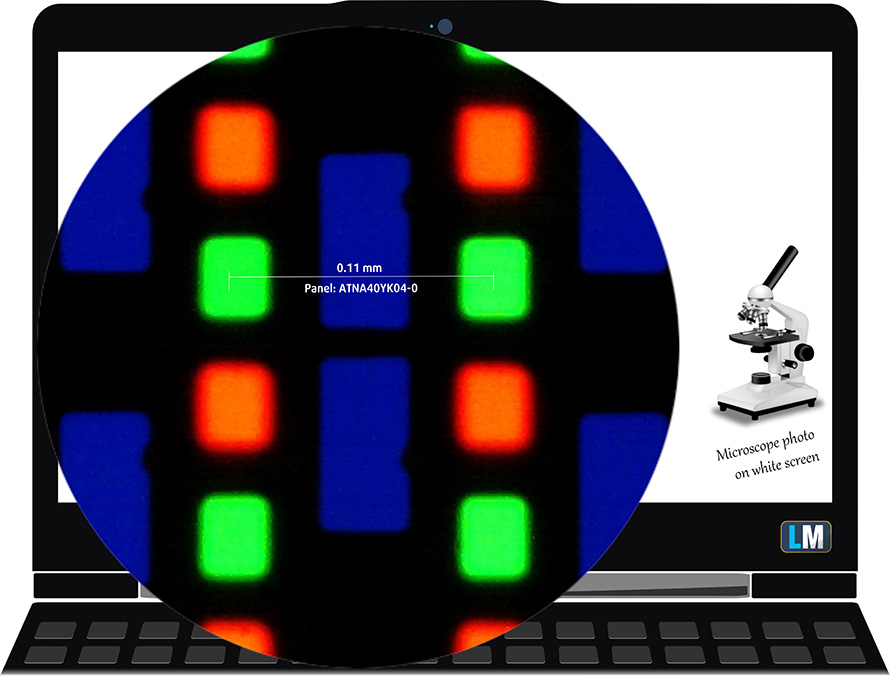
Die Betrachtungswinkel sind komfortabel. Wir bieten Bilder aus verschiedenen Winkeln an, um die Qualität zu beurteilen.

Außerdem ein Video mit fixiertem Fokus und Belichtung.
Die maximal gemessene Helligkeit beträgt 400 nits (cd/m2) in der Mitte des Bildschirms. Die korrelierte Farbtemperatur auf einem weißen Bildschirm und bei maximaler Helligkeit beträgt 6400 K – dies entspricht fast der 6500 K-Temperatur für sRGB.
In der Abbildung unten sehen Sie, wie das Display aus Sicht der Gleichmäßigkeit abschneidet.
Werte von dE2000 über 4,0 sollten nicht vorkommen, und dieser Parameter ist einer der ersten, den Sie überprüfen sollten, wenn Sie beabsichtigen, das Notebook für farbempfindliche Arbeiten zu verwenden (eine maximale Toleranz von 2,0 ). Das Kontrastverhältnis ist hier unvergleichlich besser als das der IPS- und TN-Panels und ist mathematisch unendlich.
Um sicherzustellen, dass wir auf der gleichen Seite sind, möchten wir Ihnen eine kleine Einführung in den sRGB-Farbraum und das Adobe RGB geben. Zunächst einmal gibt es das CIE 1976 Uniform Chromaticity Diagram, das das für das menschliche Auge sichtbare Farbspektrum darstellt und Ihnen eine bessere Vorstellung von der Abdeckung des Farbraums und der Farbgenauigkeit gibt.
Innerhalb des schwarzen Dreiecks sehen Sie die Standardfarbskala (sRGB), die von Millionen von Menschen bei HDTV und im Internet verwendet wird. Der Adobe RGB-Farbraum wird in professionellen Kameras, Monitoren usw. für den Druck verwendet. Im Grunde genommen werden die Farben innerhalb des schwarzen Dreiecks von allen verwendet, und dies ist der wesentliche Teil der Farbqualität und Farbgenauigkeit eines Mainstream-Notebooks.
Wir haben jedoch auch andere Farbräume wie den berühmten DCI-P3-Standard, der von Filmstudios verwendet wird, sowie den digitalen UHD-Standard Rec.2020 berücksichtigt. Rec.2020 ist jedoch noch Zukunftsmusik, und es ist schwierig, dass heutige Displays diesen Standard gut abdecken. Wir haben auch den sogenannten Michael-Pointer-Farbraum oder Pointer-Farbraum einbezogen, der die Farben repräsentiert, die in der Natur jeden Tag um uns herum vorkommen.
Die gelbe gepunktete Linie zeigt die Farbraumabdeckung des ASUS VivoBook Pro 14X OLED (M7400).
Das Display deckt 100 % des sRGB/ITU-R BT.709 (Web-/HDTV-Standard) in CIE1976 und 100 % von DCI-P3 ab und liefert ein kräftiges und lebendiges Bild.
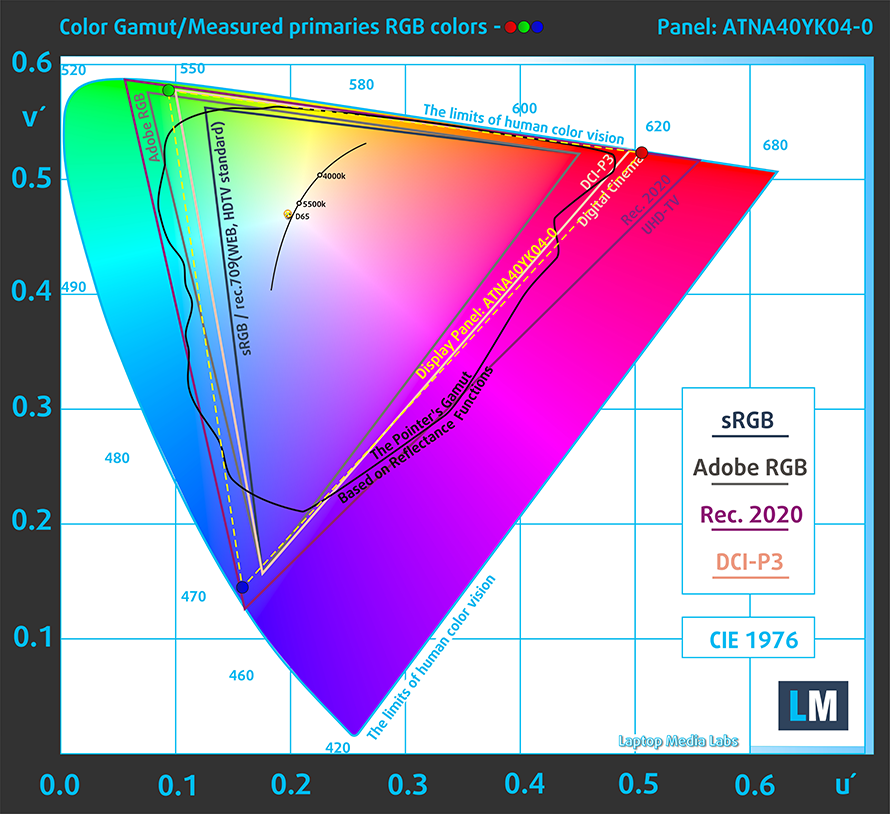
ASUS stellt seinen Nutzern den ProArt Creator Hub zur Verfügung, der Kalibrierung und Farbprofilierung ermöglicht.
Interessanterweise emuliert der Bildschirm im HDR-Windows-Modus den sRGB-Farbraum recht gut.
Unser Profil “Design und Gaming” liefert eine optimale Farbtemperatur (6500K) bei 140 cd/m2 Luminanz und sRGB-Gamma-Modus.
Wir haben die Genauigkeit des Displays mit 24 häufig verwendeten Farben wie helle und dunkle menschliche Haut, blauer Himmel, grünes Gras, Orange usw. getestet. Sie können die Ergebnisse im Werkszustand und mit dem Profil “Design und Gaming” überprüfen.
Unten können Sie die Ergebnisse des ASUS VivoBook Pro 14X OLED (M7400) mit den sRGB-Standards vergleichen.
Die nächste Abbildung zeigt, wie gut das Display in der Lage ist, wirklich dunkle Teile eines Bildes wiederzugeben, was beim Ansehen von Filmen oder Spielen bei schwachem Umgebungslicht wichtig ist.
Die linke Seite des Bildes stellt das Display mit den Standardeinstellungen dar, während auf der rechten Seite das Profil “Gaming and Web Design” aktiviert ist. Auf der horizontalen Achse finden Sie die Graustufen und auf der vertikalen Achse die Leuchtdichte des Bildschirms. Anhand der beiden Diagramme unten können Sie leicht selbst überprüfen, wie Ihr Bildschirm mit den dunkelsten Nuancen umgeht, aber bedenken Sie, dass dies auch von den Einstellungen Ihres aktuellen Bildschirms, der Kalibrierung, dem Blickwinkel und den Umgebungslichtbedingungen abhängt.

Reaktionszeit (Gaming-Fähigkeiten)
Wir testen die Reaktionszeit der Pixel mit der üblichen “Schwarz-zu-Weiß”- und “Weiß-zu-Schwarz”-Methode von 10 % auf 90 % und umgekehrt.
Wir haben Fall Time + Rise Time = 2 ms – wahnsinnige Geschwindigkeit aufgezeichnet.
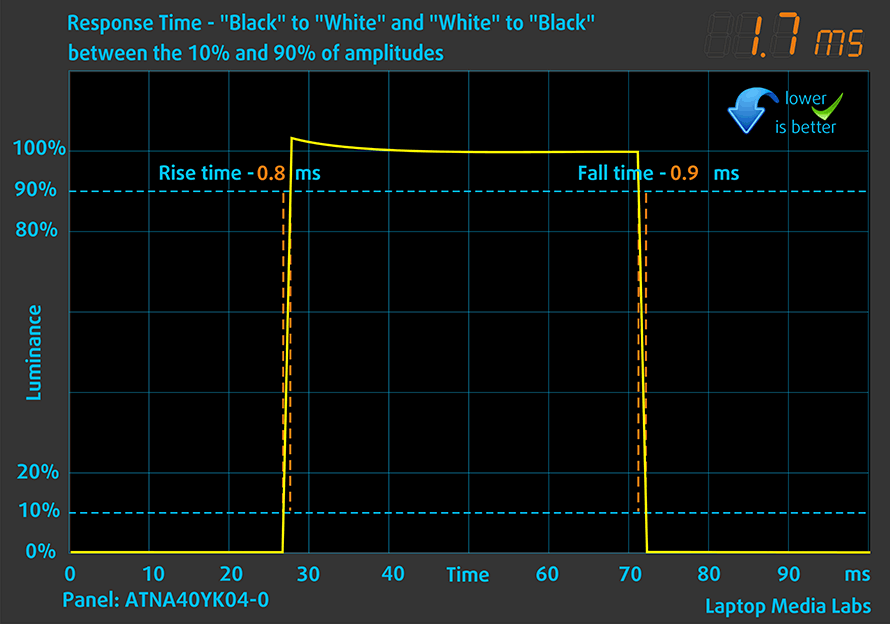
Gesundheitliche Auswirkungen – PWM / Blaues Licht
PWM (Bildschirmflimmern)
Die Pulsweitenmodulation (PWM) ist eine einfache Methode zur Steuerung der Bildschirmhelligkeit. Wenn Sie die Helligkeit verringern, wird die Lichtintensität der Hintergrundbeleuchtung nicht verringert, sondern von der Elektronik mit einer für das menschliche Auge nicht wahrnehmbaren Frequenz aus- und eingeschaltet. Bei diesen Lichtimpulsen ändert sich das Zeitverhältnis zwischen Licht und Nicht-Licht, während die Helligkeit unverändert bleibt, was für Ihre Augen schädlich ist. Mehr darüber können Sie in unserem Artikel über PWM lesen.
Leider verwendet das Panel des ASUS VivoBook Pro 14X OLED (M7400) Niederfrequenz-PWM für die Helligkeitsanpassung bis zu 95 nits. Danach haben wir kleine Pulsationen festgestellt, was das Display in dieser Hinsicht (nach 95 nits) generell unbedenklich macht.
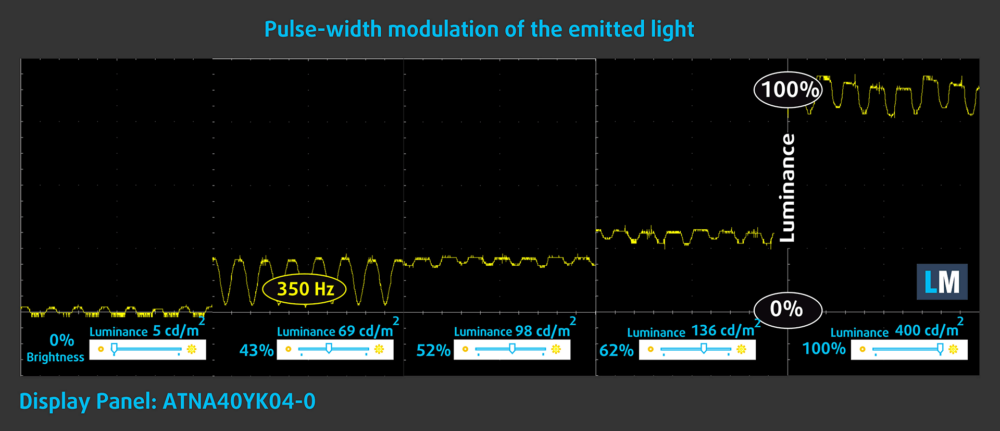
Blaulicht-Emissionen
Die Installation unseres Health-Guard-Profils eliminiert nicht nur PWM, sondern reduziert auch die schädlichen Blaulicht-Emissionen, während die Farben des Bildschirms wahrnehmungsgetreu bleiben. Wenn Sie mit blauem Licht nicht vertraut sind, lautet die Kurzfassung: Emissionen, die sich negativ auf Ihre Augen, Ihre Haut und Ihren gesamten Körper auswirken. Mehr Informationen dazu finden Sie in unserem Artikel über Blaues Licht.
Kaufen Sie unsere Profile
Da unsere Profile auf jedes einzelne Displaymodell zugeschnitten sind, sind dieser Artikel und das dazugehörige Profilpaket für ASUS VivoBook Pro 14X OLED (M7400) Konfigurationen mit 14.0″ Samsung ATNA40YK04-0 (SDC4154) (2880 x 1800p) OLED Panel gedacht.
*Sollten Sie Probleme beim Herunterladen der gekauften Datei haben, versuchen Sie, den Link, den Sie per E-Mail erhalten, mit einem anderen Browser zu öffnen. Wenn das Download-Ziel eine .php-Datei statt eines Archivs ist, ändern Sie die Dateierweiterung in .zip oder kontaktieren Sie uns unter [email protected].
Weitere Informationen zu den Profilen finden Sie HIER.
Mit dem Kauf von LaptopMedia-Produkten erhalten Sie nicht nur effiziente und gesundheitsschonende Profile, sondern Sie unterstützen auch die Entwicklung unserer Labore, in denen wir Geräte testen, um möglichst objektive Testberichte zu erstellen.

Büroarbeit
Office Work sollte vor allem von Benutzern verwendet werden, die die meiste Zeit mit dem Betrachten von Textstücken, Tabellen oder einfach nur mit dem Surfen verbringen. Dieses Profil zielt darauf ab, durch Beibehaltung einer flachen Gammakurve (2,20), einer nativen Farbtemperatur und wahrnehmungsgerechten Farben eine bessere Deutlichkeit und Klarheit zu liefern.

Design und Spiele
This profile is aimed at designers who work with colors professionally, and for games and movies as well. Design and Gaming takes display panels to their limits, making them as accurate as possible in the sRGB IEC61966-2-1 standard for Web and HDTV, at white point D65.

Gesundheitsschutz
Health-Guard eliminiert die schädliche Pulsweitenmodulation (PWM) und reduziert das negative blaue Licht, das unsere Augen und unseren Körper beeinflusst. Da er für jedes Panel maßgeschneidert ist, schafft er es, die Farben wahrnehmungsgetreu zu halten. Health-Guard simuliert Papier, so dass der Druck auf die Augen stark reduziert wird.
Erhalten Sie alle 3 Profile mit 33% Rabatt
Ton
Die Harman Kardon Lautsprecher des ASUS VivoBook Pro 14X OLED (M7400) sind recht gut. Die tiefen, mittleren und hohen Töne sind frei von Abweichungen.
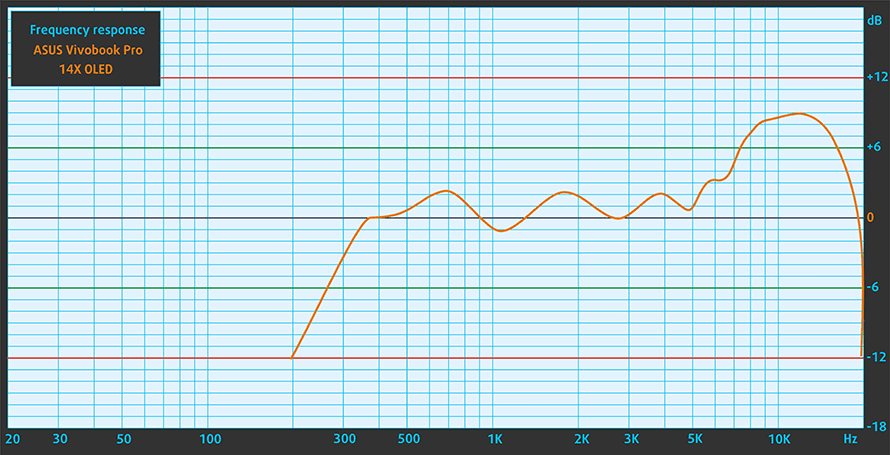
Treiber
Alle Treiber und Dienstprogramme für dieses Notebook finden Sie hier: https://www.asus.com/Laptops/For-Home/Vivobook/Vivobook-Pro-14X-OLED-M7400-AMD-Ryzen-5000-Series/HelpDesk_Download/
Akku
Jetzt führen wir die Akkutests durch, wobei die Windows-Einstellung “Bessere Leistung” aktiviert ist, die Bildschirmhelligkeit auf 120 nits eingestellt ist und alle anderen Programme außer demjenigen, mit dem wir das Notebook testen, ausgeschaltet sind. Der 63-Wh-Akku dieses Geräts reicht für 10 Stunden Webbrowsing oder 8 Stunden Videowiedergabe.
Um reale Bedingungen zu simulieren, haben wir unser eigenes Skript zum automatischen Durchsuchen von über 70 Websites verwendet.







Für jeden Test dieser Art verwenden wir das gleiche Video in HD.







CPU-Optionen
Es stehen drei Prozessoren zur Auswahl – Ryzen 5 5600H, Ryzen 7 5800H und Ryzen 9 5900HX.
Die Ergebnisse stammen aus dem Cinebench R23 CPU-Test (je höher die Punktzahl, desto besser)
Die Ergebnisse stammen aus unserem Photoshop-Benchmark-Test (je niedriger die Punktzahl, desto besser)
GPU-Optionen
Zusätzlich zu den integrierten Grafikkarten erhalten Sie zwei dedizierte Optionen – die GeForce RTX 3050 (50W) und RTX 3050 Ti (50W).
Die Ergebnisse stammen aus dem 3DMark: Time Spy (Graphics) Benchmark (je höher die Punktzahl, desto besser)
Die Ergebnisse stammen aus dem 3DMark: Fire Strike (Grafik) Benchmark (je höher die Punktzahl, desto besser)
Die Ergebnisse stammen aus dem Unigine Superposition Benchmark (je höher die Punktzahl, desto besser)
Gaming-Tests
| Metro Exodus | Full HD, Niedrig(Einstellungen prüfen) | Full HD, Hoch(Einstellungen prüfen) | Full HD, Extrem(Einstellungen prüfen) |
|---|---|---|---|
| Durchschnittliche FPS | 81 fps | 38 fps | 18 fps |
| Borderlands 3 | Full HD, Mittel(Einstellungen prüfen) | Full HD, Hoch(Einstellungen prüfen) | Full HD, Knallhart(Einstellungen prüfen) |
|---|---|---|---|
| Durchschnittliche fps | 68 fps | 49 fps | 37 fps |

| Shadow of the Tomb Raider | Full HD, Niedrigste(Einstellungen prüfen) | Full HD, Mittel(Einstellungen prüfen) | Full HD, Hoch(Einstellungen prüfen) |
|---|---|---|---|
| Durchschnittliche fps | 99 fps | 64 fps | 58 fps |

| Tom Clancy’s Ghost Recon Wildlands | Full HD, Mittel(Einstellungen prüfen) | Full HD, Hoch(Einstellungen prüfen) | Full HD, sehr hoch(Einstellungen prüfen) |
|---|---|---|---|
| Durchschnittliche fps | 67 fps | 60 fps | 53 fps |
Temperaturen und Komfort
Maximale CPU-Last
Bei diesem Test werden die CPU-Kerne zu 100 % ausgelastet, wobei ihre Frequenzen und die Chiptemperatur überwacht werden. Die erste Spalte zeigt die Reaktion des Computers auf eine kurze Belastung (2-10 Sekunden), die zweite Spalte simuliert eine ernsthafte Aufgabe (zwischen 15 und 30 Sekunden), und die dritte Spalte ist ein guter Indikator dafür, wie gut der Laptop für lange Belastungen wie Video-Rendering geeignet ist.
Durchschnittliche Kernfrequenz (Basisfrequenz + X); CPU-Temp.
| AMD Ryzen 9 5900HX (45W TDP) | 0:02 – 0:10 Sek. | 0:15 – 0:30 Sek. | 10:00 – 15:00 min |
|---|---|---|---|
| ASUS VivoBook Pro 14X OLED (M7400) | 3,44 GHz (B+4%) @ 78°C | 3,38 GHz (B+2%) @ 91°C | 3,27 GHz (B-1%) @ 85°C |
| Acer Nitro 5 (AN517-41) | 3,41 GHz (B+3%) @ 69°C | 3,42 GHz (B+4%) @ 74°C | 3,35 GHz (B+2%) @ 80°C |
| ASUS ROG Strix SCAR 17 G733 | 3,58 GHz (B+8%) @ 76°C | 3,55 GHz (B+8%) @ 81°C | 3,59 GHz (B+8%) @ 81°C |
| ASUS ROG Strix G17 G713 | 3,44 GHz (B+4%) @ 70°C | 3,38 GHz (B+2%) @ 72°C | 3,44 GHz (B+4%) @ 71°C |
Mit diesem Notebook haben wir die wärmste Erfahrung gemacht, die wir mit dem Ryzen 9 5900HX gemacht haben. Allerdings ist es auch das kleinste der Laptops, die wir mit dieser CPU getestet haben, weshalb wir die Ergebnisse als ziemlich bemerkenswert empfinden.
Spiele unter realen Bedingungen
| NVIDIA GeForce RTX 3050 | GPU-Frequenz/ Kerntemperatur (nach 2 min) | GPU-Frequenz/Kerntemperatur (nach 30 Minuten) | GPU-Frequenz/Kerntemperatur (Max. Lüfter) |
|---|---|---|---|
| ASUS VivoBook Pro 14X OLED (M7400) | 1423 MHz @ 63°C @ 44W | 1387 MHz @ 67°C @ 43W | – |
| Lenovo IdeaPad 5 Pro (16″) | 1651 MHz @ 72°C @ 55W | 1636 MHz @ 75°C @ 55W | – |
| HP Victus 16 (16-e0000) | 1824 MHz @ 73°C @ 75W | 1814 MHz @ 73°C @ 75W | 1822 MHz @ 73°C @ 75W |
| MSI Katana GF66 | 1675 MHz @ 73°C @ 60W | 1660 MHz @ 78°C @ 60W | 1699 MHz @ 67°C @ 60W |
Nun, das ist die Gebühr, die wir erwartet haben. Man kann nicht erwarten, dass ein so dünnes Gehäuse ohne Rückschläge auskommt. Die RTX 3050 kann die 50W TGP-Grenze nicht einhalten, aber sie kommt ihr nahe. Außerdem ist sie ziemlich kühl, was ein wenig überraschend ist.
Spielkomfort
Das Notebook war während des Spielens definitiv laut, und das bei aktivierter Leistungseinstellung. Es gibt auch die Möglichkeit, die Lüfter voll aufzudrehen, aber das schien wenig bis gar keinen Unterschied in Bezug auf die Leistung und die Temperaturen zu machen. Wir haben eine maximale Temperatur von 45 °C in der Mitte der Tastatur gemessen, was auf der Skala von kühl bis Hellcat-Auspuffrohr durchschnittlich ist.
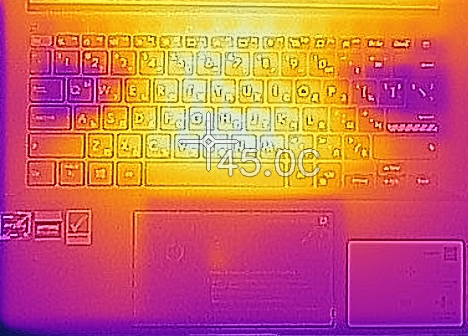
Fazit
 Um ehrlich zu sein, waren wir von diesem Notebook in fast jeder Hinsicht überrascht. Es bietet eine Leistung, die einige Titanen, die vor ein paar Jahren hergestellt wurden, in den Schatten stellt. Sie waren teuer und super sperrig, im Gegensatz zum schlanken Gehäuse des VivoBook Pro 14X OLED (M7400) und seinem relativ günstigen Preis.
Um ehrlich zu sein, waren wir von diesem Notebook in fast jeder Hinsicht überrascht. Es bietet eine Leistung, die einige Titanen, die vor ein paar Jahren hergestellt wurden, in den Schatten stellt. Sie waren teuer und super sperrig, im Gegensatz zum schlanken Gehäuse des VivoBook Pro 14X OLED (M7400) und seinem relativ günstigen Preis.
Sogar die Akkulaufzeit war angesichts der hohen Auflösung des Bildschirms und seiner 90Hz-Bildwiederholrate ziemlich gut. Mit einer einzigen Akkuladung konnten wir bis zu 10 Stunden im Internet surfen oder 8 Stunden Videos abspielen.
Apropos, das 90Hz-Display des ASUS VivoBook Pro 14X OLED (M7400) hat eine hohe Auflösung, eine ziemlich hohe maximale Helligkeit, angenehme Blickwinkel und ein praktisch unendliches Kontrastverhältnis. Außerdem hat es superschnelle Pixel-Reaktionszeiten und deckt 100 % der DCI-P3-Farbskala ab. Dies sorgt für ein sehr kräftiges und lebendiges Bild. Dieses Panel bietet auch HDR-Unterstützung, und wenn der HDR-Modus in Windows aktiviert ist, erhalten Sie eine ziemlich respektable Farbgenauigkeit.
Nicht zu vergessen ist die Tatsache, dass die ProArt-App Ihnen die Möglichkeit bietet, das Display zu kalibrieren. Und nicht nur das, sie erlaubt Ihnen auch, den virtuellen Knopf anzupassen. Die Bedienung ist nicht so befriedigend wie die des Hardware-Drehknopfes, der bei anderen professionellen Geräten zu finden ist, da es ihm an Feedback fehlt. Er ist jedoch sehr nützlich für die Feinabstimmung einiger Einstellungen oder zum Scrubben durch die Zeitleiste des Videos, das Sie bearbeiten.
Kommen wir nun zu den Nachteilen. Leider arbeiten zwei der drei USB-Typ-A-Anschlüsse mit 2.0-Geschwindigkeit. Das ist wirklich schade, denn nur wenige Hersteller schaffen es, so viele Anschlüsse dieses Typs in diesem Formfaktor zu haben.
Der andere Minuspunkt dieses Notebooks ist die Tatsache, dass der Arbeitsspeicher mit dem Motherboard verlötet ist. Auch hier gibt es einen gewissen Trost in der maximalen Kapazität von 32 GB, aber Sie müssen den Aufpreis anfangs bezahlen und haben keine Möglichkeit, später aufzurüsten.
Letzten Endes handelt es sich in vielerlei Hinsicht um ein Profi-Produkt. Und unserer Meinung nach ist es die Anschaffung wert. Vor allem, wenn Sie sich für das AMD-Modell entscheiden, da es die doppelte Kernanzahl und fast die doppelte Leistung bietet. Wie gesagt, die RTX 3050 und die RTX 3050 Ti haben einen niedrigen TGP von 50 W, aber sie ermöglichen Spiele, schnellere Arbeitsabläufe und natürlich Raytracing.
Sie können die Preise und Konfigurationen in unserem Specs System überprüfen: https://laptopmedia.com/series/asus-vivobook-pro-14x-oled-m7400/
Pros
- Hervorragendes Preis-/Leistungsverhältnis
- Stabiles Aluminium-Gehäuse
- 100% sRGB und DCI-P3 Abdeckung + HDR Unterstützung
- Hohe Auflösung und 16:10 Seitenverhältnis
- Tiefes Schwarz und nahezu unendliches Kontrastverhältnis
- DialPad
- 90Hz Bildwiederholfrequenz mit schneller Pixel-Reaktionszeit
- Fingerabdruckleser und MicroSD-Kartensteckplatz
Cons
- Verwendet PWM unter 95 nits
- 2 von 3 USB-Typ-A-Anschlüssen laufen mit 2.0-Geschwindigkeit
- Gelöteter Speicher